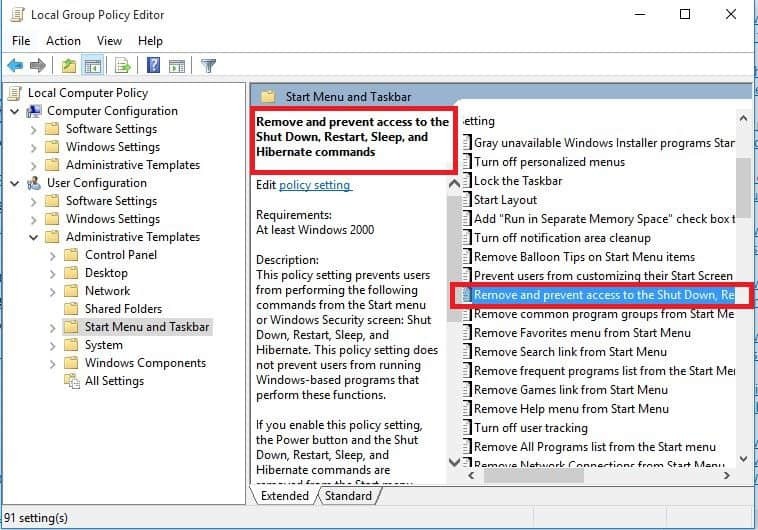- Aj keď sa blikanie ikon na ploche môže zdať triviálne, v skutočnosti je to znepokojujúce.
- Spustenie kontroly systému sa rýchlo zbaví ikony na ploche blikajú v systéme Windows 10.
- Môžete vyriešiť blikajúce ikony na ploche v systéme Windows 10 aktualizáciou ovládačov GPU.
- Ak tvoj ikony na ploche blikajú, ďalšou rýchlou opravou by bola zmena registra.
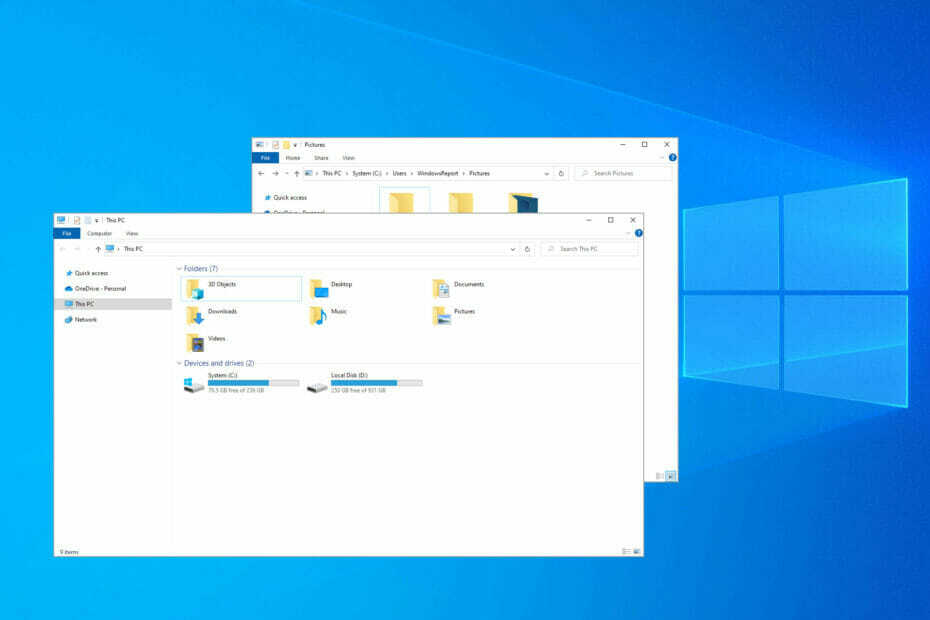
XINŠTALUJTE KLIKNUTÍM NA STIAHNUŤ SÚBOR
Tento softvér opraví bežné chyby počítača, ochráni vás pred stratou súborov, škodlivým softvérom, zlyhaním hardvéru a optimalizuje váš počítač na maximálny výkon. Opravte problémy s počítačom a odstráňte vírusy teraz v 3 jednoduchých krokoch:
- Stiahnite si Restoro PC Repair Tool ktorý prichádza s patentovanými technológiami (dostupný patent tu).
- Kliknite Spustite skenovanie nájsť problémy so systémom Windows, ktoré by mohli spôsobovať problémy s počítačom.
- Kliknite Opraviť všetko na opravu problémov ovplyvňujúcich bezpečnosť a výkon vášho počítača
- Používateľ Restoro stiahol 0 čitateľov tento mesiac.
Blikajúce ikony na pracovnej ploche boli dosť výrazné na jednej zo starších iterácií Windowsu 10, pretože aktualizácia priniesla používateľom nešťastie.
Budúce záplaty to zdanlivo vyriešili, ale niektorí používatelia sú stále obťažovaní týmto nepríjemným problémom, ktorý je ťažké ignorovať a v skutočnosti môže úplne pokaziť váš systém.
Hlásenia používateľov uvádzajú, že na svojom počítači nemôžu robiť nič, len čo ikony na ploche začnú v systéme Windows 10 blikať. S ohľadom na to uvádzame niekoľko riešení, ktoré navrhujeme dodržiavať, aby ste dosiahli riešenie.
Prečo Windows Explorer spôsobuje blikanie ikon?
Zvyčajne, ak sa vyskytne chyba vo vašom systéme, váš Ikony na paneli úloh budú blikať. Dá sa to vyriešiť opravou inštalácie alebo inštaláciou najnovších aktualizácií.
Ak tvoj obrazovka v systéme Windows bliká, potom je možné, že máte problém s grafickou kartou, takže možno budete chcieť aktualizovať ovládače grafickej karty na najnovšiu verziu a skontrolovať, či to pomáha.
Tento problém sa môže vyskytnúť aj vtedy, ak Systém Windows sa neustále obnovuje, ale našťastie vám dnes ukážeme, čo robiť, ak v systéme Windows 11 a 10 blikajú ikony na ploche, takže určite pokračujte v čítaní.
Ako opravím blikajúcu ikonu na pracovnej ploche v systéme Windows 10 a 11?
- Spustite SFC a DISM
- Skontrolujte ovládače GPU
- Upravte register
- Zmeňte tapetu
1. Spustite SFC a DISM
- Do vyhľadávacieho panela systému Windows zadajtecmd.
- Kliknite pravým tlačidlom myši naPríkazový riadok a spustite ho ako správca.
- Do príkazového riadku zadajte nasledujúci príkaz a stlačte kláves Enter:
sfc/skenovať - Po dokončení zadajte v tom istom okne nasledujúce príkazy a po každom stlačte kláves Enter:
DISM/online/Cleanup-Image/ScanHealthDISM/Online/Cleanup-Image/RestoreHealth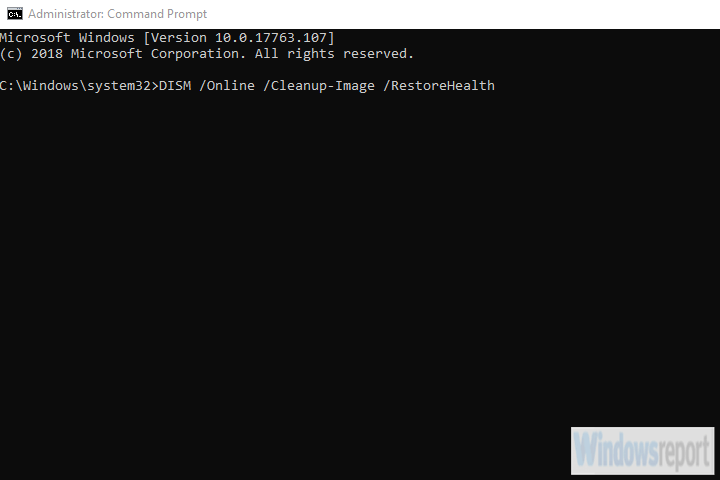
- Keď všetko skončí, reštartujte počítač.
Najprv reštartujte počítač. Ak to nepomôže, otvorte Správcu úloh a zabite Explorer.exe. Spustite to znova a hľadajte zmeny. Ak ikony na pracovnej ploche stále blikajú, pokračujte v riešení problémov.
Blikajúce ikony na pracovnej ploche môžu vyzerať ako malá nepríjemnosť, ale dôvodom nie je vždy niečo zanedbateľné. Konkrétne to môže poukazovať na nejaké poškodenie systému, takže budete musieť použiť SFC a DISM.
Ide o vstavané nástroje, ktoré sa spúšťajú cez zvýšený príkazový riadok, a hoci kontrola systémových súborov (SFC) zvyčajne stačí na riešenie väčšiny problémov, odporúčame spustiť aj DISM.
2. Skontrolujte ovládače GPU
Ďalším možným dôvodom blikania ikon na ploche je okrem iného nefunkčná softvérová podpora vášho grafického adaptéra. Všeobecné ovládače spravované prostredníctvom služby Windows Update väčšinou nie sú najvhodnejšie.
Čo musíte urobiť, je získať správny ovládač od GPU OEM. Driverfix môžete použiť na automatické vyhľadávanie najnovšieho kompatibilného ovládača pre váš GPU a ďalší dôležitý softvér.
⇒Získajte DriverFix
3. Upravte register
- Otvorené Editor databázy Registry z vyhľadávacieho panela systému Windows.

- Zálohujte si aktuálny stav registra.
- Prejdite na
Počítač\HKEY_CURRENT_USER\Ovládací panel\Pracovná plocha - Upravte hodnoty pre nasledujúce hodnoty týmto spôsobom:
- ForegroundFlashCount hodnotu do 1.
-
ForgroundLockTimeout hodnotu do 0.
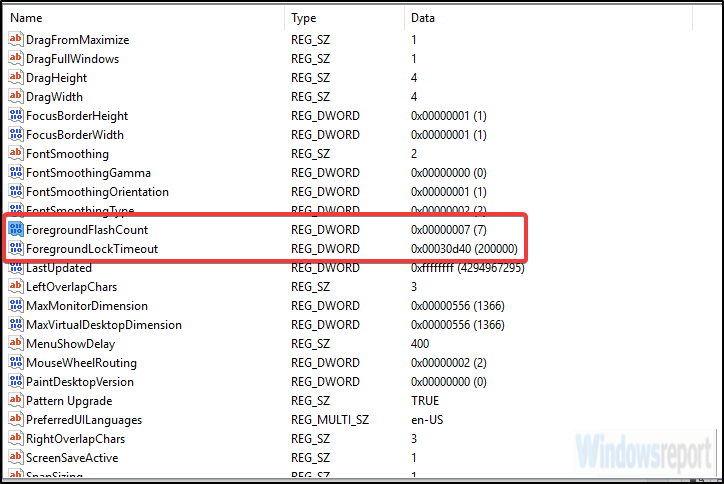
- Uložte zmeny a hľadajte vylepšenia.
Nakoniec, ak vám žiadny z predchádzajúcich krokov nepomohol, môžeme to skúsiť komplexnejším prístupom. Urobíte to tak, že vstúpite do Editora databázy Registry a nahradíte úpravu niekoľkých vstupov.
- OPRAVA: Ikony aplikácií Windows 10/11 sa nezobrazujú správne
- Chyba aplikácie Explorer.exe v systéme Windows 10/11 [NAJLEPŠIE OPRAVY]
- Ako opraviť červenú značku X na priečinkoch v systéme Windows 10/11
Majte na pamäti, že zasahovanie do register môže spôsobiť veľa problémov a v žiadnom prípade sa neodporúča robiť pred vytvorením bodu obnovenia systému a zálohovaním registra.
4. Zmeňte tapetu
- Vyberte obrázok, ktorý chcete nastaviť ako pozadie.
- Kliknite pravým tlačidlom myši na ňom.
- Z ponuky výberu vyberte Nastaviť ako pozadie obrazovky.
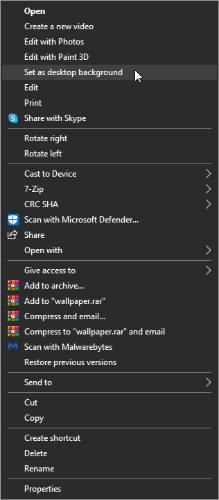
- Skontrolujte, či problém pretrváva.
Niektorí používatelia vyriešili problém tým najjednoduchším spôsobom. Buď použili inú tapetu na pozadie pracovnej plochy, alebo zmenili formát tej aktuálnej.
Formát JPG zdanlivo spôsobuje problémy s pracovnou plochou, takže používatelia premenovali dostupný obrázok na formát JPEG, čím sa to vyriešilo.
Týmto môžeme tento článok uzavrieť. V prípade, že máte ďalšie otázky alebo návrhy, urobte nám láskavosť a uverejnite ich v sekcii komentárov nižšie.